Bạn đang xem bài viết Căn chỉnh (Align) trong Adobe Illustrator tại Thcshoanghiep.edu.vn bạn có thể truy cập nhanh thông tin cần thiết tại phần mục lục bài viết phía dưới.
Trong Adobe Illustrator, căn chỉnh (align) là một trong những tính năng quan trọng giúp bạn tạo ra các tác phẩm chuyên nghiệp và chính xác. Với căn chỉnh, bạn có thể dễ dàng sắp xếp các đối tượng, chữ viết hoặc hình ảnh sao cho chúng đồng nhất vị trí hoặc liên kết với nhau. Ngoài ra, căn chỉnh còn giúp bạn tối ưu hóa thời gian thiết kế và đảm bảo độ chính xác cao nhất trong quá trình làm việc. Trong bài viết này, chúng ta sẽ tìm hiểu về các công cụ căn chỉnh khác nhau trong Adobe Illustrator và cách sử dụng chúng cho mục đích thiết kế của bạn. Hãy cùng khám phá để trang bị thêm kiến thức và kỹ năng sáng tạo của mình trong Illustrator.
Căn chỉnh là kỹ thuật cơ bản nhưng không kém phần quan trọng trong Adobe Illustrator. Để có được 1 thiết kế hoàn hảo, các đối tượng của bạn phải đứng thẳng hàng, cách đều nhau. Tuy nhiên, căn chỉnh một cách thủ công sẽ rất mất thời gian và đôi khi không chính xác.
Hãy theo dõi bài viết này để biết cách sử dụng tính năng Align giúp căn chỉnh đối tượng chính xác hơn.

Đầu tiên bạn tải bài mẫu này và mở nó trong Adobe Illustrator để tiện theo dõi.
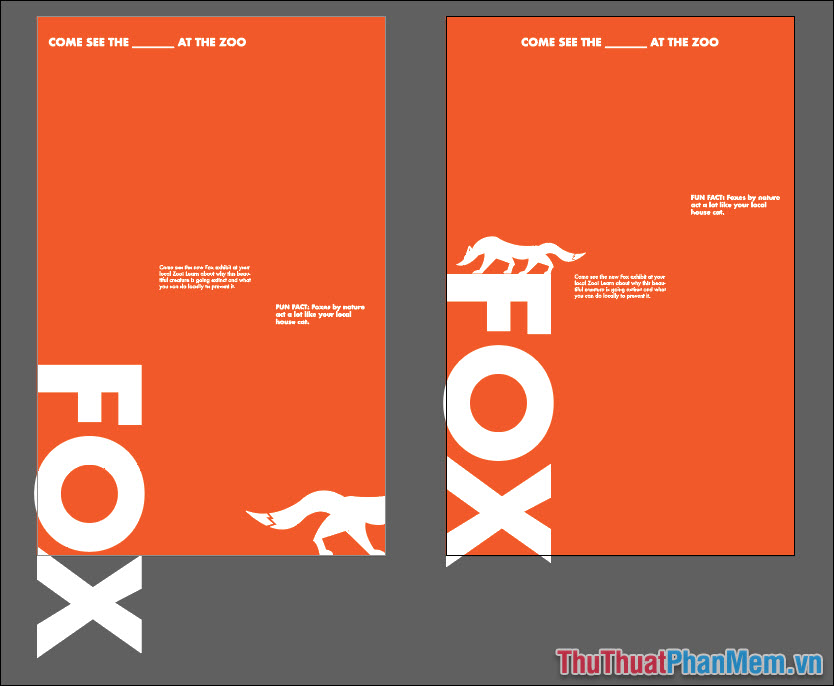
Căn chỉnh 2 đối tượng
Đầu tiên, chúng ta chú ý đến 2 đoạn văn bản ở khung tranh bên trái. Bạn chọn 2 đối tượng này bằng Selection Tool, giữ Shift và click vào lần lượt từng đối tượng.
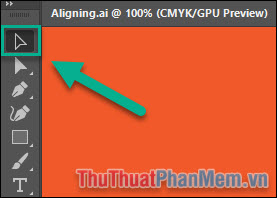
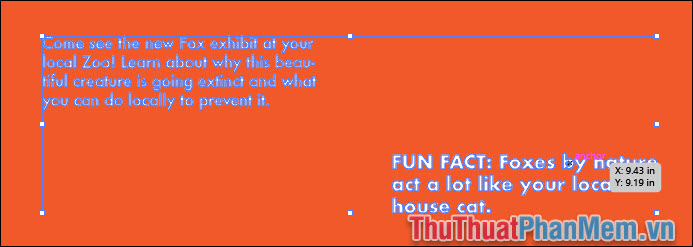
Bạn mở Windows >> Align.
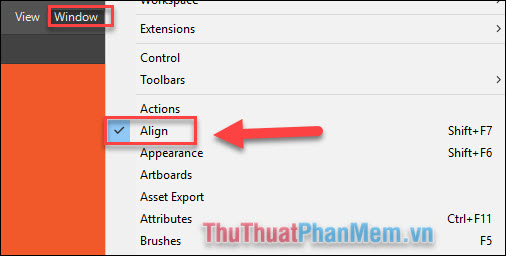
Chọn Align to Selection.
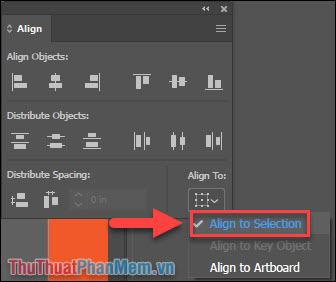
Để căn chỉnh cho 2 đoạn thẳng hàng, bạn chọn Vertical Align Top, đoặn bên dưới sẽ được di chuyển lên ngang bằng với đoạn bên trên.
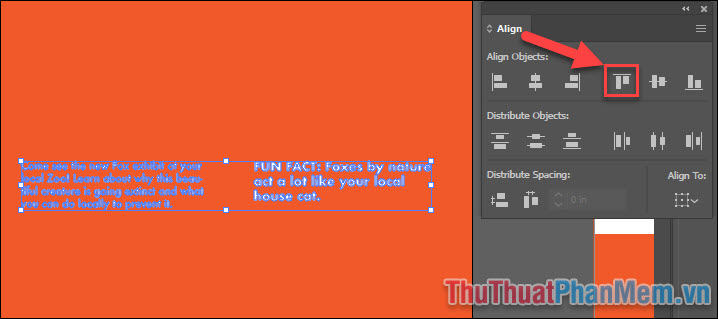
Làm tương tự đối với chữ FOX, ta được như sau:
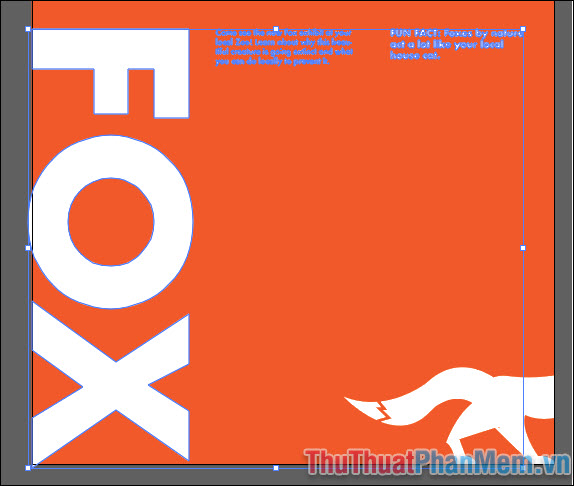
Căn chỉnh 1 đối tượng với Artboard
Như đã biết, Artboard trong Illustrator giống với trang trong Word hay InDesign, vì thế ta không thể chọn được nó. Vậy ta sẽ căn chỉnh 1 đối tượng so với Artboard như thế nào?
Bạn chọn dòng Slogan trên cùng bằng Selection Tool.
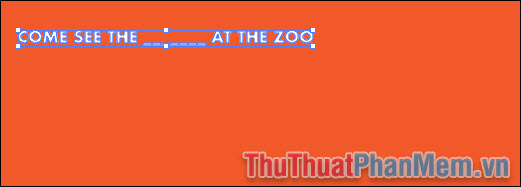
Trong cửa sổ Align, bạn chọn Align to Artboard.
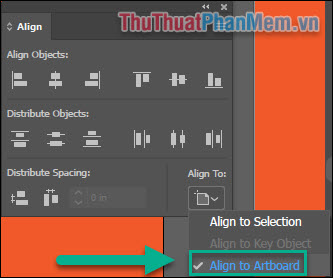
Để căn chỉnh dòng Slogan ra giữa trang, bạn chọn Horizontal Align Center.
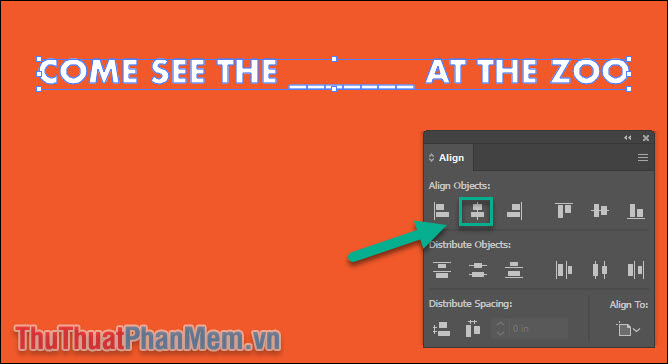
Căn chỉnh theo đối tượng chính
Hãy chú ý tới 2 đoạn văn này, tôi muốn chỉnh đoạn FUN FACT xuống ngang bằng với đọa bên dưới, nhưng nếu bạn làm theo 2 cách trên, bạn sẽ không bao giờ làm được điều đó. Lúc này chúng ta cần Căn chỉnh theo đối tượng chính.
Bạn chọn 2 đoạn văn bằng Selection Tool.

Giữ Alt và chọn đoạn văn thứ 2, lúc này bạn sẽ thấy nó được bao quanh bởi đường viền dày hơn. Nghĩa là nó đã trở thành đối tượng chính và tất cả những đối tượng khác sẽ di chuyển dựa trên nó.
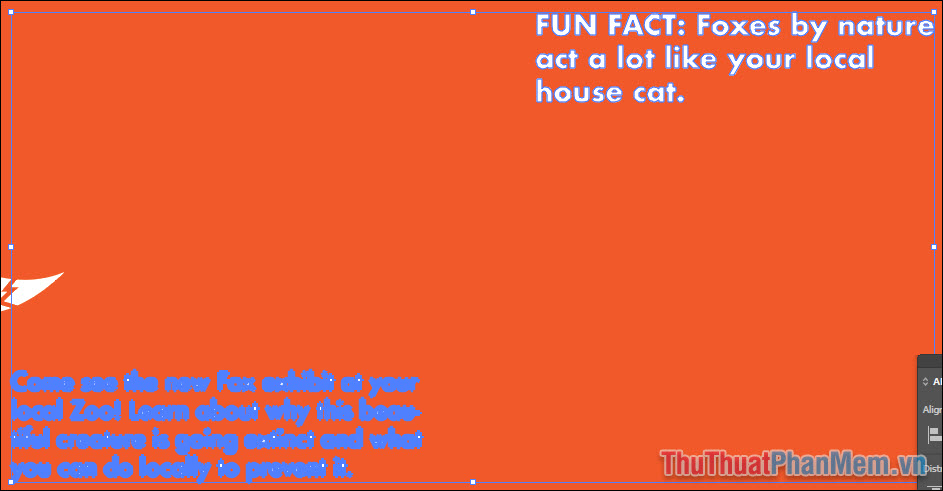
Chọn Align to Key Object.
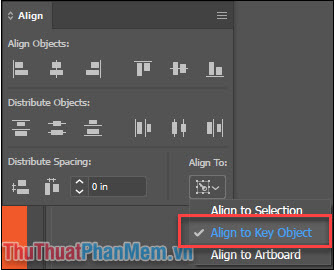
Cuối cùng bạn chọn Vertical Align Top và có được kết quả:
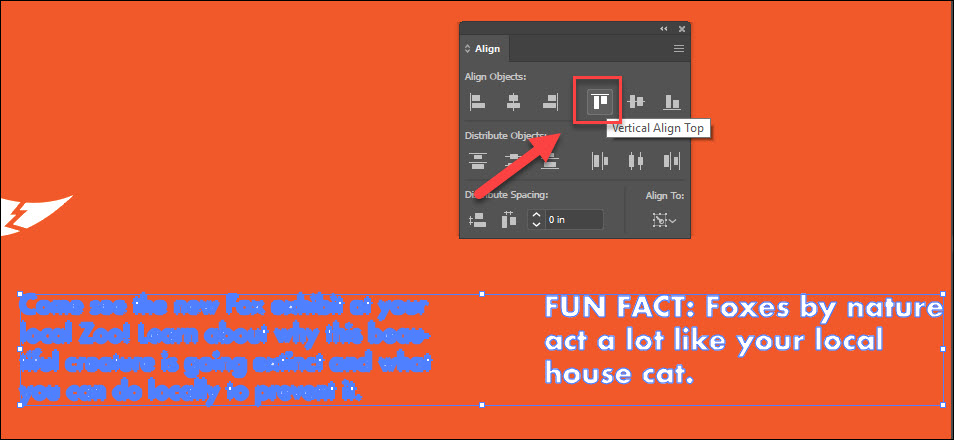
Như vậy, bạn đã biết 3 phương pháp căn chỉnh bằng Align trong Adobe Illustrator. Chúc bạn thao tác thành công!
Căn chỉnh (Align) là một trong những công cụ cơ bản và quan trọng nhất trong Adobe Illustrator. Nó cho phép người dùng dễ dàng căn chỉnh các đối tượng theo các phương thức khác nhau, từ căn giữa đến căn theo cạnh. Việc sử dụng công cụ này giúp tăng tính chuyên nghiệp và tiết kiệm thời gian trong quá trình thiết kế.
Ngoài ra, với các tính năng nâng cao như Align to Artboard hay Align to Key Object, người dùng có thể dễ dàng xử lý các vấn đề phức tạp hơn trong quá trình thiết kế.
Tuy nhiên, việc sử dụng công cụ này không đơn giản là chỉ bấm nút Align mà còn phụ thuộc vào khả năng hiểu và áp dụng của người dùng. Vì vậy, việc rèn luyện và nâng cao kỹ năng sử dụng căn chỉnh trong Adobe Illustrator là cần thiết để đạt được hiệu quả cao nhất trong thiết kế.
Tổng kết lại, công cụ căn chỉnh (Align) là một trong những công cụ cơ bản và không thể thiếu trong Adobe Illustrator. Việc sử dụng công cụ này giúp tăng tính chuyên nghiệp và tiết kiệm thời gian trong quá trình thiết kế. Tuy nhiên, việc nắm vững và áp dụng thành thạo các phương thức căn chỉnh là cần thiết để đạt được kết quả tốt nhất.
Cảm ơn bạn đã xem bài viết Căn chỉnh (Align) trong Adobe Illustrator tại Thcshoanghiep.edu.vn bạn có thể bình luận, xem thêm các bài viết liên quan ở phía dưới và mong rằng sẽ giúp ích cho bạn những thông tin thú vị.
Nguồn Bài Viết: http://thuthuatphanmem.vn/can-chinh-align-trong-adobe-illustrator/






